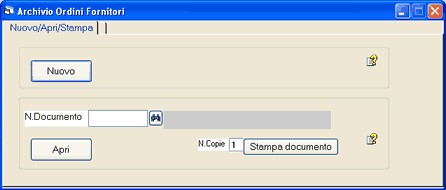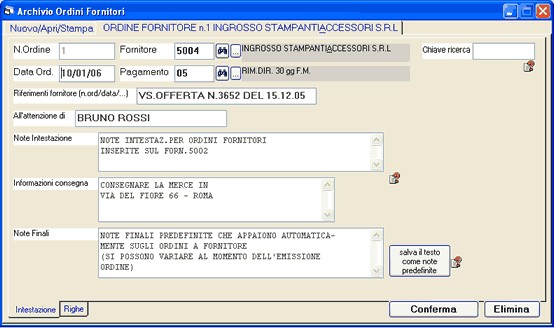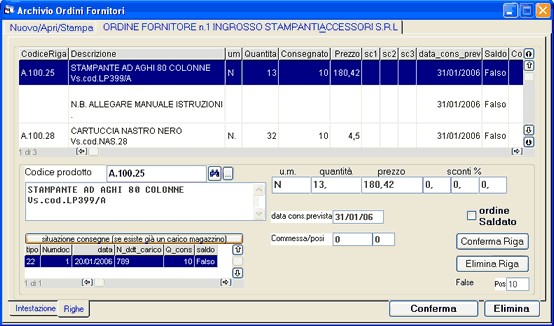ATTENZIONE: questo manuale non e' piu' aggiornato. Il manuale aggiornato e' incluso nel programma gestionale che si scarica da www.wincoge.itClicca qui per entrare nel sito di WinCoge

Il Gestionale
permette di inserire gli ordini a fornitore, stampare o inviare tramite email il documento formattato e scaricare gli ordini registrando i carichi di magazzino
La gestione ordini fornitori, oltre ai prodotti di magazzino, permette di inserire descrizioni libere (anche composte da molte righe) utili nel caso di ordini di servizi.
L'ordine o una sola parte dell'ordine può essere scaricato automaticamente o semi automaticamente registrando il carico di magazzino tramite la finestra Emissione Fatture ddt e registrazione movimenti magazzino.
Argomenti correlati: Prodotti, Ordini clienti, Stampe magazzino
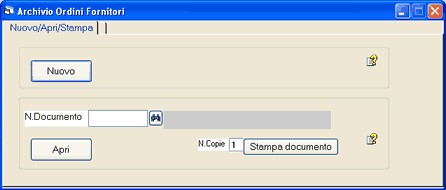
Nuovo: consente l'inseriremento di un nuovo ordine.
N.documento e Apri: inserendo il numero nella casella n.documento e premendo Apri si può aprire l'ordine modificarlo e ristamparlo.
Binocolo: permette di interrogare i documenti inserirti.
Stampa del documento
Premendo stampa documento appare finestra che consente di selezionare l'output di stampa del documento:
Premuto Nuovo o Apri appare la finestra con i dati del documento.
Ogni documento è composto da: Intestazione (con il codice fornitore, la data, il numero ed altri dati), Righe con codici, descrizioni, quantità, prezzi.

Videata intestazione
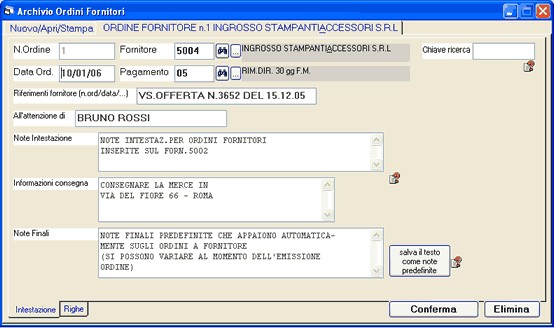
Numero documento: si tratta del numero progressivo di ordine che il Gestionale
provvede ad assegnare al momento della conferma del documento.
Chiave Ricerca: serve per inserire sul documento un codice o una sigla che si renderà utile per stampare o ricercare i documenti emessi dove è impostata una determinata chiave. Per esempio la chiave può essere il numero commessa o un altro riferimento interno come un numero diverso dal numero progressivo assegnato dal Gestionale
. La chiave ricerca si puo impostare anche sugli ordini clienti, movimenti di magazzino, ddt e fatture.
Fornitore: codice del fornitore al quale è intestato il documento.
Pagamento, All'attenzione di, consegna/note: appaiono i dati predefiniti sul fornitore e si possono modificare o inserire direttamente sull'ordine.
Note finali: scritta libera che viene stampata sull'ordine; tramite il pulsante salva il testo la scritta verrà riproposta ad ogni nuovo ordine.
Videata Righe
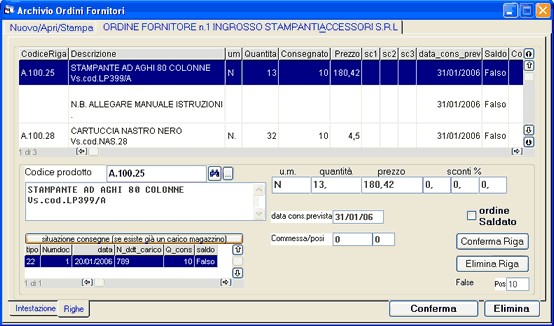
Tramite il pulsante Nuova Riga appare il riquadro per inserire le righe:
Nel corpo del documento: si possono inserire prodotti codificati a magazzino, prodotti non codificati, descrizioni di servizi ecc. (con relative quantità prezzi,sconti) e scritte libere.
Codice prodotto: impostando un codice prodotto appre automaticamente descrizione, unità di musura ed ultimo costo. Se il fornitore è uno di quelli predefiniti sul prodotto nei dati acquisti appiono prezzo e sconti, la descrizione specifica per ordini e l'eventuale cosice con cui il fornitore identifica il prodotto (Vedere capitolo Prodotti).
Il codice prodotto si può lasciare in bianco e digitare tutti i dati: in questo caso, si potrà comunque scaricare l'ordine ma mon verrà gestita la movimentazione di magazzino.
Descrizione: è un testo libero che può essere composto da numerose righe; viene proposto automaticamente e si può modificare sull'ordine.
Quantità: inserire la quantità ordinata.
Quando sul prodotto non è impostato il fattore di conversione significa che si ordina la merce nella medesima unità di misura utilizzata nella gestione interna.
In caso contrario le caselle quantità e prezzo sono duplicate nelle due unità di misura ed è possibile impostare i dati in u.m. interna o viceversa e convertirla con gli appositi pulsanti: converto in um acquisto o interna.
Lo scarico ordine e conseguente carico di magazzino si potra effettuare nell'una o nell'altra unità di misura.
Data consegna prevista: data entro la quale si richiede la consegna della merce o dei servizi. Questo dato viene utilizzato nella stampa situazione ordini.
Ordine saldato: Quando si scaricherà l'ordine tramite il carico di magazzino, se la quantità consegnata è uguale o superiore a quella ordinata questa casella si troverà automaticamente spuntata; oppure si può forzare il saldo dell'ordine anche se la quantità consegnata è inferiore a quella ordinata.
Pulsante Situazione Consegne: Aprendo una riga di un ordine precedentemente inserito è possibile visualizzare la situazione consegne con gli estremi dei documenti di scarico (a saldo o in conto) che il Gestionale
rileva dai carichi di magazzino. La situazione consegne funziona anche se non si gestisce la movimentazione magazzino.
Dopo aver impostato i dati della riga premere Conferma Riga. Il porgramma provvede ad inserire la riga nella griglia di riepilogo:
Per modificare una riga già inserita nella griglia di riepilogo è necessario un Doppio Click sulla riga desiderata: si presenta il riquadro dove si possono effettuare le correzioni.
Per annullare una riga premere Elimina Riga.
Quando il documento è completo si preme Conferma (oppure Elimina per cancellarlo):
Premuto Conferma il Gestionale
provvede alla verifica dei dati impostati ed a memorizzare l'ordine o l'offerta.
Un documento già inserito lo si può riaprire, modificare, e ristampare ed anche eliminare
Si possono modificare quantità, codici prodotto, ed aggiungere o eliminare righe: il Gestionale
, in questo caso, provvede agli aggiornamenti necessari rettificando il disponibile di magazzino.
Se si tratta di ordini già scaricati il Gestionale
segnala che le variazioni potrebbero creare discordanze con le consegne già registrate.